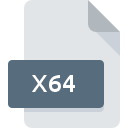
X64-filformat
Commodore 64 Disk Image
-
Category
-
Popularitet3.1 (6 votes)
Hva er X64 fil?
X64 filnamnssuffiks brukes mest for Commodore 64 Disk Image filer. Filer med utvidelse X64 kan brukes av programmer distribuert for Mac OS, Windows plattform. Filer med filtype X64 er kategorisert som Diskbildefiler filer. Underkategorien Diskbildefiler består av 203 forskjellige filformater. Brukere anbefales å bruke WinVICE programvare for å administrere X64 filer, selv om 3 andre programmer også kan håndtere denne typen filer.
Programmer som støtter X64 filtype
Listen som følger oppregner programmer som er kompatible med X64 filer, delt inn i 2 kategorier basert på operativsystem som de er tilgjengelige på. Filer med utvidelse X64, akkurat som alle andre filformater, kan du finne på ethvert operativsystem. Filene det er snakk om kan overføres til andre enheter, enten det er mobile eller stasjonære, men ikke alle systemer kan være i stand til å håndtere slike filer på riktig måte.
Hvordan åpne en X64-fil?
Det kan være flere årsaker til at du har problemer med å åpne X64 filer på et gitt system. Heldigvis kan de fleste vanlige problemer med X64 filer løses uten dyptgående IT-kunnskap, og viktigst av det, i løpet av få minutter. Listen nedenfor vil guide deg gjennom prosessen med å løse det oppståtte problemet.
Trinn 1. Få WinVICE
 Problemer med å åpne og jobbe med X64 filer har sannsynligvis å gjøre uten at den ordentlige programvaren er kompatibel med at X64 filer er til stede på maskinen din. Den mest åpenbare løsningen er å laste ned og installere WinVICE eller ett til de listede programmene: Power64, Frodo, Star Commander. Den fullstendige listen over programmer gruppert etter operativsystemer finner du ovenfor. En av de mest risikofrie metodene for å laste ned programvare er å bruke lenker levert av offisielle distributører. Besøk WinVICE nettsted og last ned installasjonsprogrammet.
Problemer med å åpne og jobbe med X64 filer har sannsynligvis å gjøre uten at den ordentlige programvaren er kompatibel med at X64 filer er til stede på maskinen din. Den mest åpenbare løsningen er å laste ned og installere WinVICE eller ett til de listede programmene: Power64, Frodo, Star Commander. Den fullstendige listen over programmer gruppert etter operativsystemer finner du ovenfor. En av de mest risikofrie metodene for å laste ned programvare er å bruke lenker levert av offisielle distributører. Besøk WinVICE nettsted og last ned installasjonsprogrammet.
Trinn 2. Kontroller versjonen av WinVICE og oppdater om nødvendig
 Du har fremdeles ikke tilgang til X64 filer selv om WinVICE er installert på systemet ditt? Forsikre deg om at programvaren er oppdatert. Det kan også hende at programvareutviklere ved å oppdatere applikasjonene sine legger til kompatibilitet med andre, nyere filformater. Årsaken til at WinVICE ikke kan håndtere filer med X64 kan være at programvaren er utdatert. Den siste versjonen av WinVICE er bakoverkompatibel og kan håndtere filformater som støttes av eldre versjoner av programvaren.
Du har fremdeles ikke tilgang til X64 filer selv om WinVICE er installert på systemet ditt? Forsikre deg om at programvaren er oppdatert. Det kan også hende at programvareutviklere ved å oppdatere applikasjonene sine legger til kompatibilitet med andre, nyere filformater. Årsaken til at WinVICE ikke kan håndtere filer med X64 kan være at programvaren er utdatert. Den siste versjonen av WinVICE er bakoverkompatibel og kan håndtere filformater som støttes av eldre versjoner av programvaren.
Trinn 3. Assosier Commodore 64 Disk Image filer med WinVICE
Hvis problemet ikke er løst i forrige trinn, bør du knytte X64-filer til den nyeste versjonen av WinVICE du har installert på enheten din. Metoden er ganske enkel og varierer lite mellom operativsystemer.

Velge førstevalgsprogram i Windows
- Høyreklikk på filen X64 og velg alternativet
- Velg
- Til slutt velger du , peker på mappen der WinVICE er installert, merk av i boksen Bruk alltid denne appen til å åpne X64 filer og samsvar med valget ditt ved å klikke knappen

Velge førstevalgsprogram i Mac OS
- Ved å klikke med høyre museknapp på den valgte X64-filen, åpner du filmenyen og velger
- Fortsett til delen . Hvis den er lukket, klikker du på tittelen for å få tilgang til tilgjengelige alternativer
- Velg WinVICE og klikk
- Til slutt, en Denne endringen vil bli brukt på alle filer med X64 utvidelsesmelding skal dukke opp. Klikk knappen for å bekrefte valget.
Trinn 4. Kontroller X64 for feil
Du fulgte nøye trinnene som er oppført i punkt 1-3, men problemet er fortsatt til stede? Du bør sjekke om filen er en riktig X64-fil. Det er sannsynlig at filen er ødelagt og dermed ikke kan nås.

1. Kontroller at X64 det gjelder ikke er infisert med et datavirus
Hvis X64 faktisk er infisert, er det mulig at skadelig programvare hindrer det i å åpne. Skann umiddelbart filen med et antivirusverktøy, eller skann hele systemet for å sikre at hele systemet er trygt. Hvis skanneren oppdaget at X64-filen er utrygg, fortsett som instruert av antivirusprogrammet for å nøytralisere trusselen.
2. Kontroller at strukturen til X64-filen er intakt
Hvis du skaffet den problematiske filen X64 fra en tredjepart, kan du be dem om å gi deg en annen kopi. Under kopieringsprosessen kan det oppstå feil, noe som gjør filen ufullstendig eller ødelagt. Dette kan være kilden til problemer med filen. Hvis X64-filen bare er delvis lastet ned fra Internett, kan du prøve å laste den ned på nytt.
3. Kontroller om kontoen din har administratorrettigheter
Det er en mulighet for at den aktuelle filen bare kan nås av brukere med tilstrekkelige systemrettigheter. Bytt til en konto som har krevd privilegier, og prøv å åpne filen Commodore 64 Disk Image igjen.
4. Kontroller at enheten din oppfyller kravene for å kunne åpne WinVICE
Hvis systemet har mye last, kan det hende at det ikke er i stand til å håndtere programmet du bruker til å åpne filer med X64-type. I dette tilfellet lukker du de andre programmene.
5. Sjekk om du har de siste oppdateringene til operativsystemet og driverne
Regelmessig oppdatert system, drivere og programmer holder datamaskinen din sikker. Dette kan også forhindre problemer med Commodore 64 Disk Image filer. Det er mulig at en av de tilgjengelige system- eller driveroppdateringene kan løse problemene med X64 filer som påvirker eldre versjoner av gitt programvare.
Vil du hjelpe?
Hvis du har tilleggsopplysninger om filtypen X64, vil vi sette stor pris hvis du deler dem med brukerne våre. Benytt deg av skjemaet som befinner seg her og send oss opplysninger som du har om filtypen X64.

 Windows
Windows 

 MAC OS
MAC OS 